儘管谷歌擁有適用於 Android 和 iOS 的原生 YouTube 應用程序,但從未有過適用於 Windows 11 甚至 Windows 10 的官方應用程序。多年後,該公司仍未構建適用於 Windows 平台的原生應用程序。但是,現在 YouTube 是一個漸進式網絡應用程序 (PWA),您可以使用最新版本的 Microsoft Edge 或 Google Chrome 將其安裝在 Windows 10 上。
漸進式網絡應用程序是指允許網站提供的技術為用戶提供類似應用程序的體驗,例如離線工作的能力、通知、自動更新、輕鬆安裝和卸載以及各種其他功能。但是,實現這些功能取決於開發人員。
對於 YouTube 應用程序,Google 僅提供基本功能,如果沒有,您將找不到下載視頻或使用該應用程序的選項互聯網連接。
@media only 屏幕和(最小寬度:0px)和(最小高度:0px) { div[id^=”bsa-zone_1659356505923-0_123456″] { 最小寬度:300px;最小高度:250px; } } @media only screen and (min-width: 640px) and (min-height: 0px) { div[id^=”bsa-zone_1659356505923-0_123456″] { min-width: 300px;最小高度:250px; } }
在本指南中,您將了解如何在 Windows 11 或 10 上安裝(和卸載)YouTube 漸進式網絡應用程序。
從 Edge 在 Windows 11 上安裝 YouTube 應用程序
要在 Windows 11(或 10)上安裝 YouTube 應用,請使用以下步驟:
在 Windows 11 上打開 Microsoft Edge。
打開 YouTube 網站。
單擊右上角的設置和更多(三點)按鈕。
@media only 屏幕和 (最小寬度:0px)和(最小高度:0px){ div[id^=”bsa-zone_1659356193270-5_123456″] { 最小寬度:300px;最小高度:250px; } } @media only screen and (min-width: 640px) and (min-height: 0px) { div[id^=”bsa-zone_1659356193270-5_123456″] { min-width: 120px;最小高度:600px; } }
選擇應用子菜單。
單擊安裝 YouTube 選項。
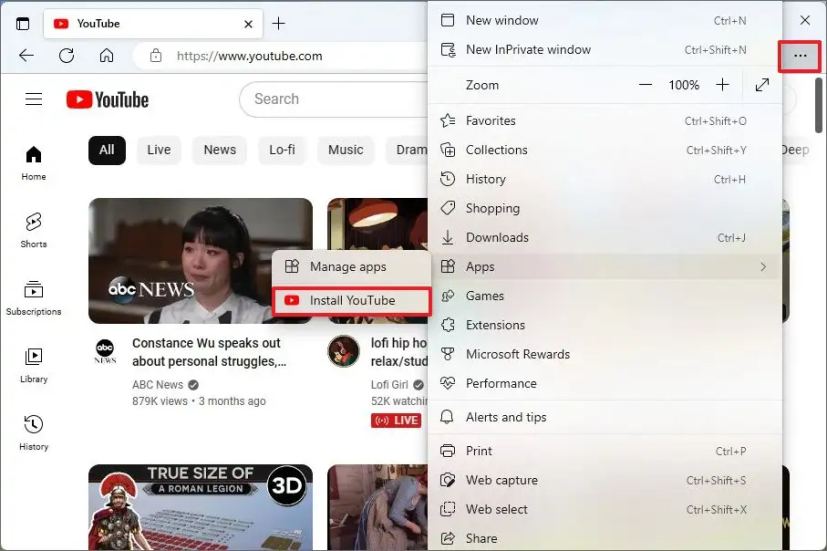
點擊安裝按鈕。
完成這些步驟後,漸進式網絡應用程序 (PWA) 版本的 YouTube 將安裝在 Windows 上,它將在“開始”菜單中可用。
從 Microsoft Edge 卸載 YouTube 應用
要從 Windows 10(或 11)中刪除 YouTube,請使用以下步驟:
p>
打開 Microsoft Edge。
單擊右上角的設置和更多(三點)按鈕。
p>
選擇應用子菜單。
點擊管理應用選項。
在“已安裝的應用”下部分,單擊 YouTube 的詳細信息按鈕。
點擊卸載按鈕。
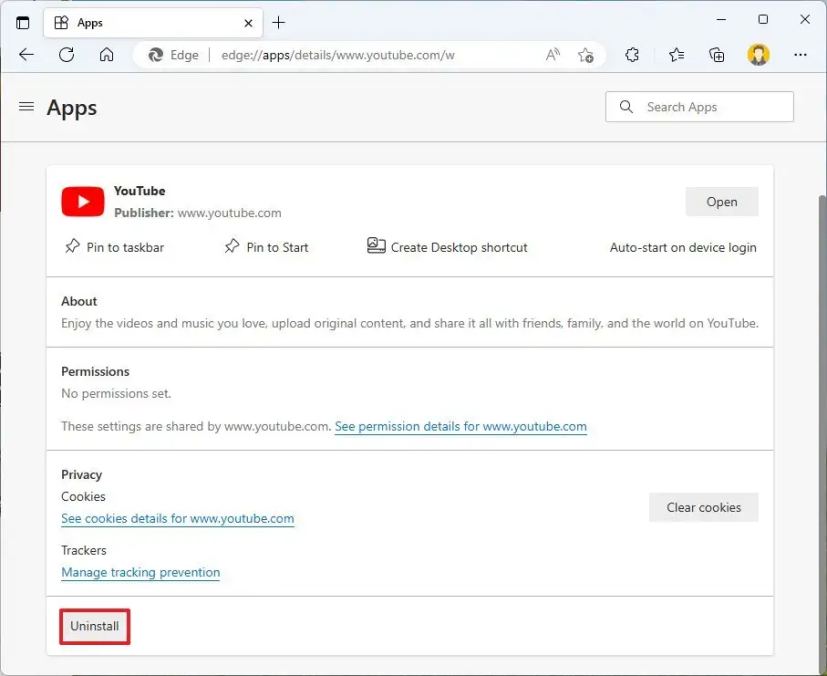
(可選)選中“同時清除 Microsoft Edge 中的數據” 選項。
單擊刪除 按鈕。
或者,您也可以從設置 > 應用 > 應用和功能,選擇應用並點擊卸載按鈕。或者,在“開始”菜單中,右鍵點擊該應用,然後選擇卸載按鈕。
在 Windows 11 上通過 Chrome 安裝 YouTube 應用
要安裝使用 Chrome 的 YouTube PWA,請使用以下步驟:
打開 Google Chrome。
打開 YouTube 網站。
單擊右上角的自定義和控制(三點)按鈕。
單擊安裝 YouTube 選項。
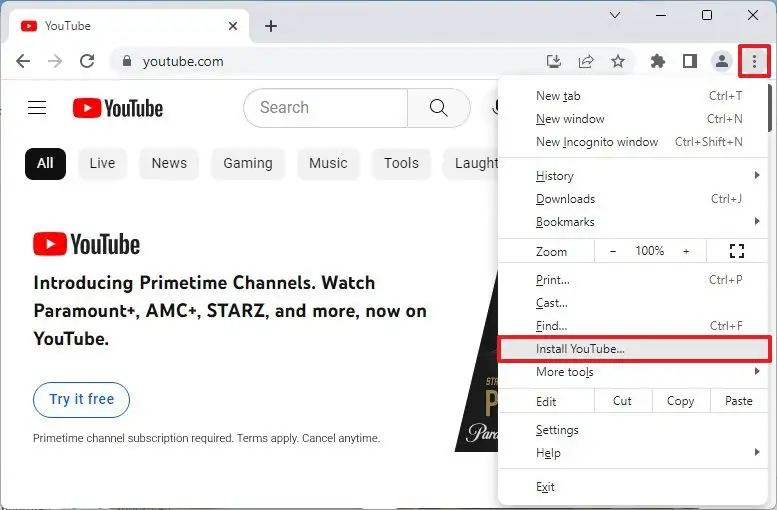
點擊安裝按鈕。
完成這些步驟後,谷歌瀏覽器將安裝漸進式網頁Windows 11 或 10 上的 YouTube 應用程序 (PWA) 版本。此外,與 Edge 類似,該應用程序現在可以從“開始”菜單訪問。
從 Google Chrome 卸載 YouTube 應用程序
卸載 Chrome ve從 Windows 11(或 10)升級 YouTube,請使用以下步驟:
打開 Google Chrome。
打開此設置頁面:
chrome://apps
右鍵點擊 YouTube 應用並選擇“從 Chrome 中刪除” 選項。
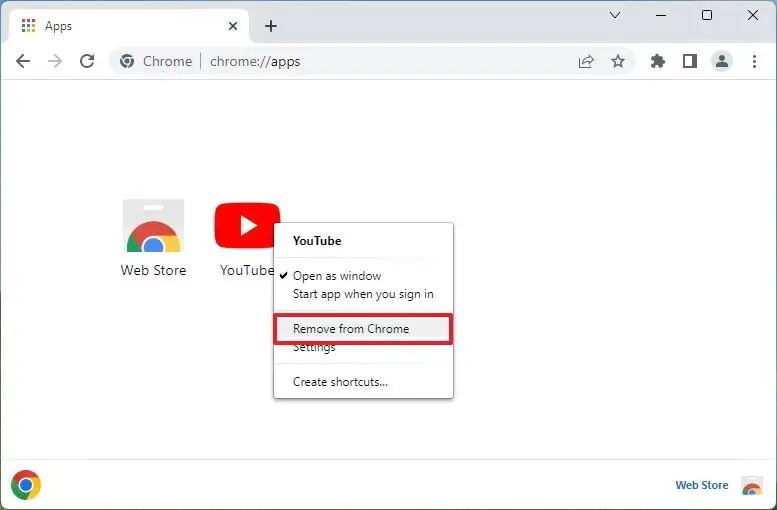
或者,您還可以從設置 > 應用 > 應用和功能卸載 YouTube 應用,選擇該應用並點擊“卸載” 按鈕。或者,從“開始”菜單中,右鍵單擊應用程序,然後選擇“卸載” 按鈕。
@media only screen and (min-width: 0px) and (min-height: 0px) { div[id^=”bsa-zone_1659356403005-2_123456″] { min-width: 300px; min-height: 250px; } } @media only screen and (min-width: 640px) and (min-height: 0px ) { div[id^=”bsa-zone_1659356403005-2_123456″] { 最小寬度:300px;最小高度:250px;} }


